PPT另存為MP4視頻格式的方法教程
時間:2023-03-14 11:15:48作者:極光下載站人氣:281
powerpoint演示文稿是很多小伙伴的必備辦公軟件,在其中我們可以輕松編輯和制作各種幻燈片。在PowerPoint演示文稿中完成幻燈片的制作后,我們可以將幻燈片導出為各種想要的格式,比如我們可以將幻燈片導出為MP4視頻格式等等。那小伙伴們知道PowerPoint演示文稿具體該如何轉換為MP4視頻格式嗎,其實轉換方法是非常簡單的。我們只需要在另存為窗口選擇保存類型為MP4格式就可以成功將幻燈片轉換為MP4視頻格式了,操作起來其實是非常簡單的。接下來,小編就來和小伙伴們分享具體的操作步驟了,有需要或者是有興趣了解的小伙伴們快來和小編一起往下看看吧!
操作步驟
第一步:方法1.雙擊打開需要轉換成MP4視頻格式的PPT,在界面左上方點擊“文件”;
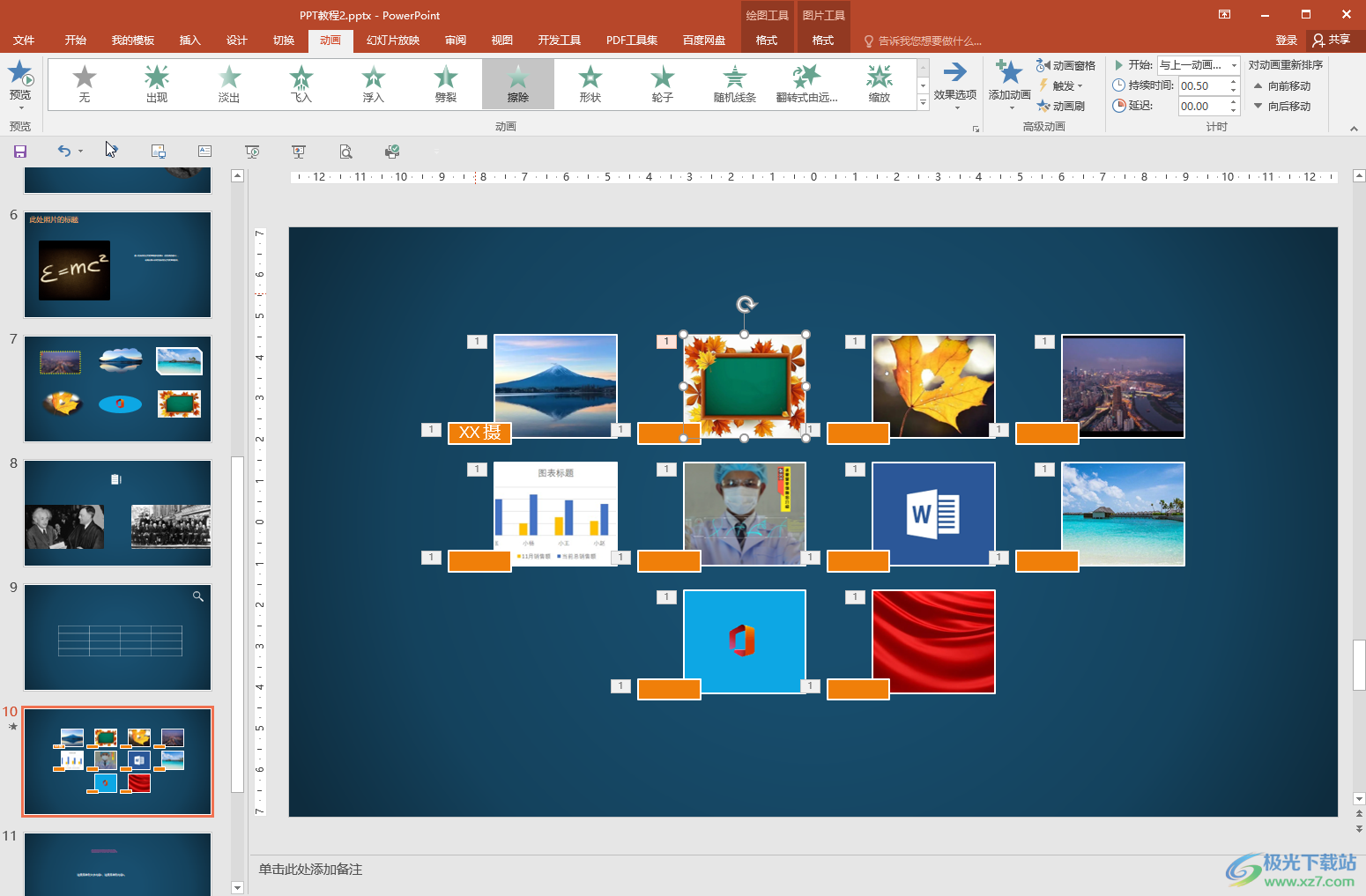
第二步:接著點擊“導出”——“創建視頻”,設置每張幻燈片的秒數,然后點擊“創建視頻”;
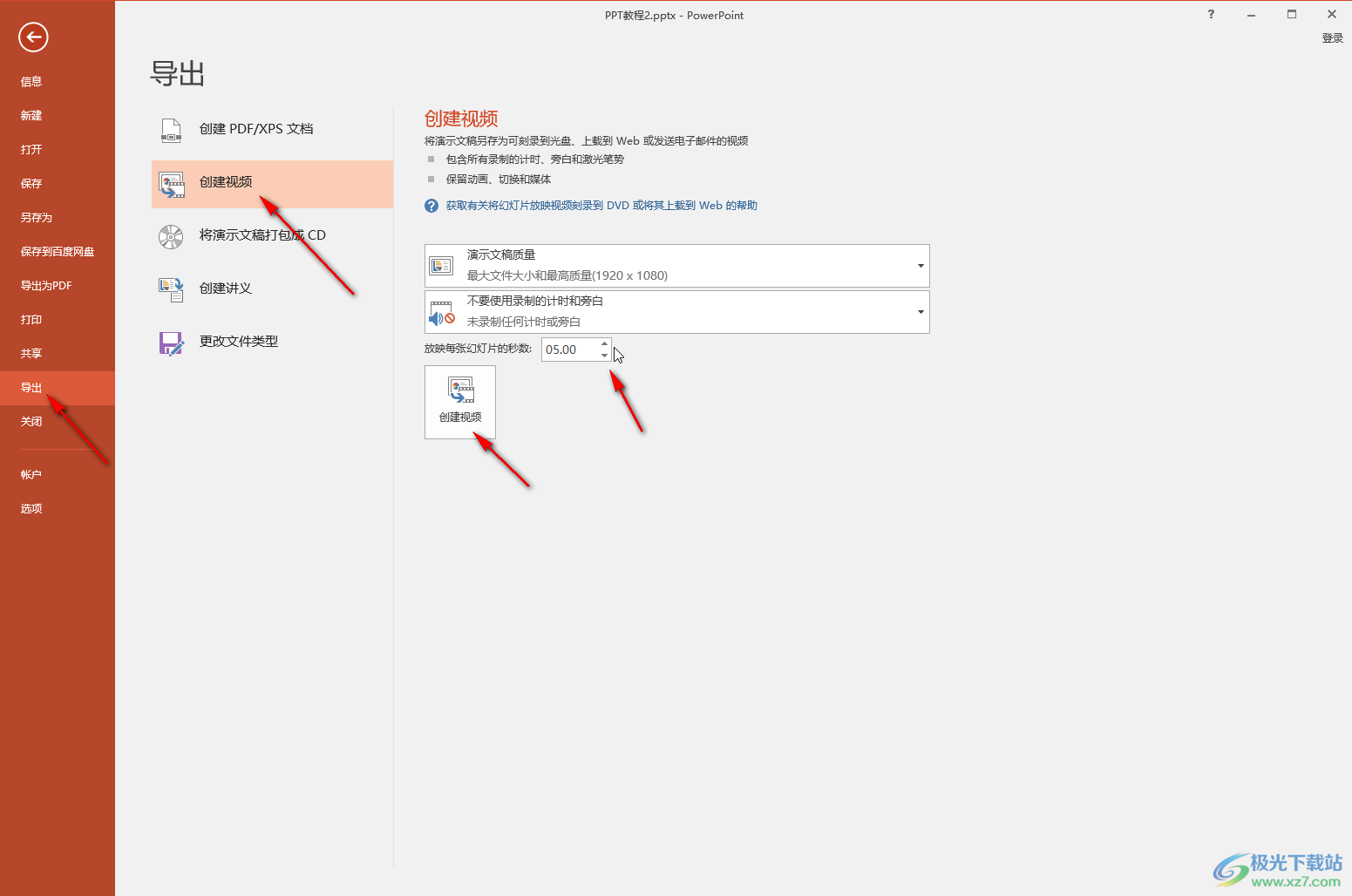
第三步:在打開的窗口中設置好需要的保存位置和視頻名,點擊保存類型處的下拉箭頭可以選擇需要的視頻格式,然后點擊“保存”按鈕就可以了;
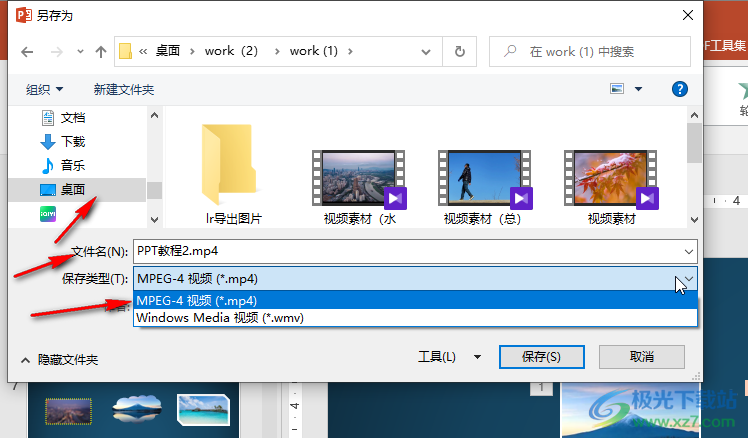
第四步:方法2.也可以直接在編輯界面按F12鍵打開另存為窗口,點擊“保存類型”處的下拉箭頭后選擇視頻格式;
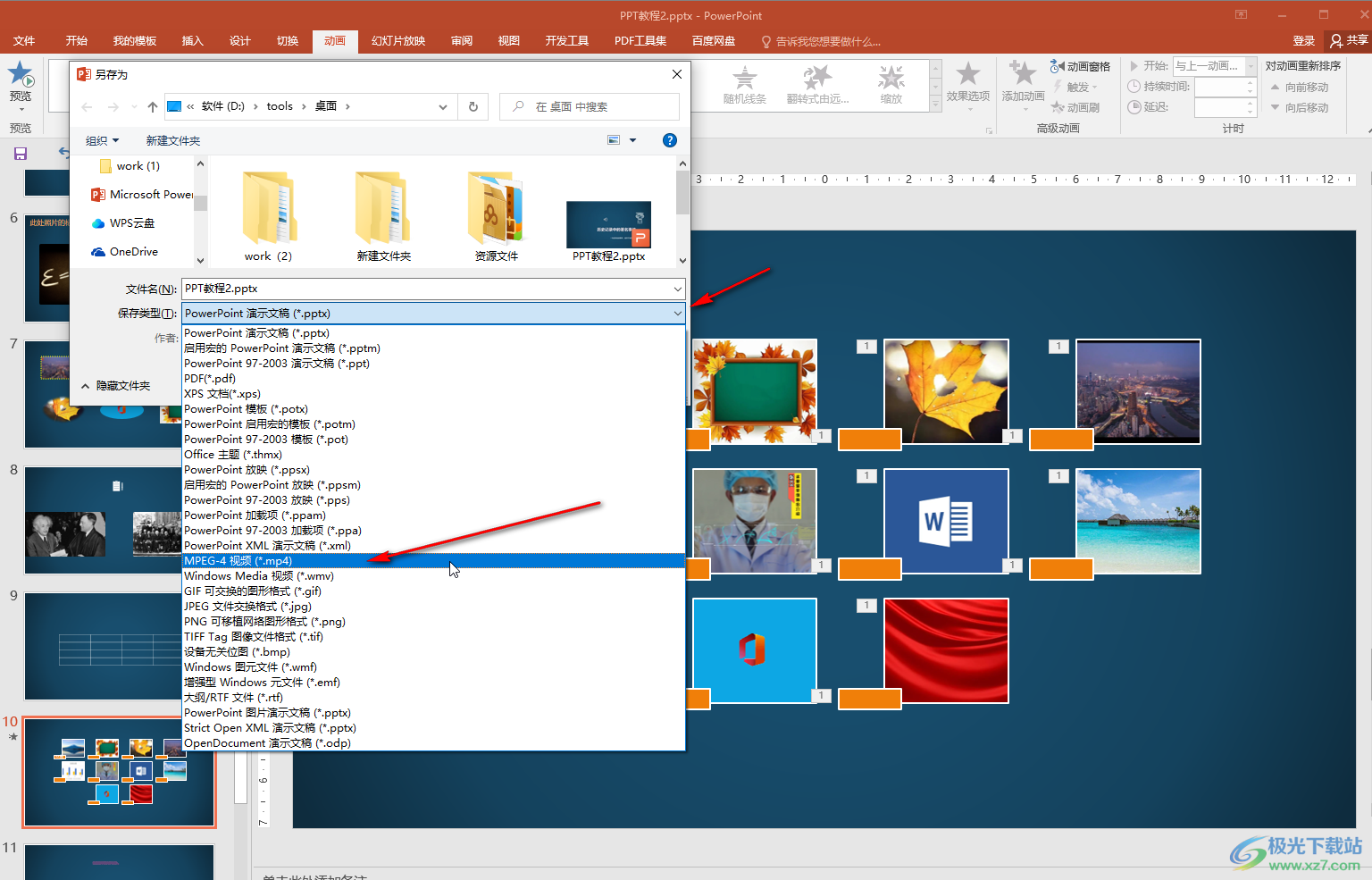
第五步:看到變成視頻后綴后,設置想要的保存位置并點擊“保存”按鈕就可以了。
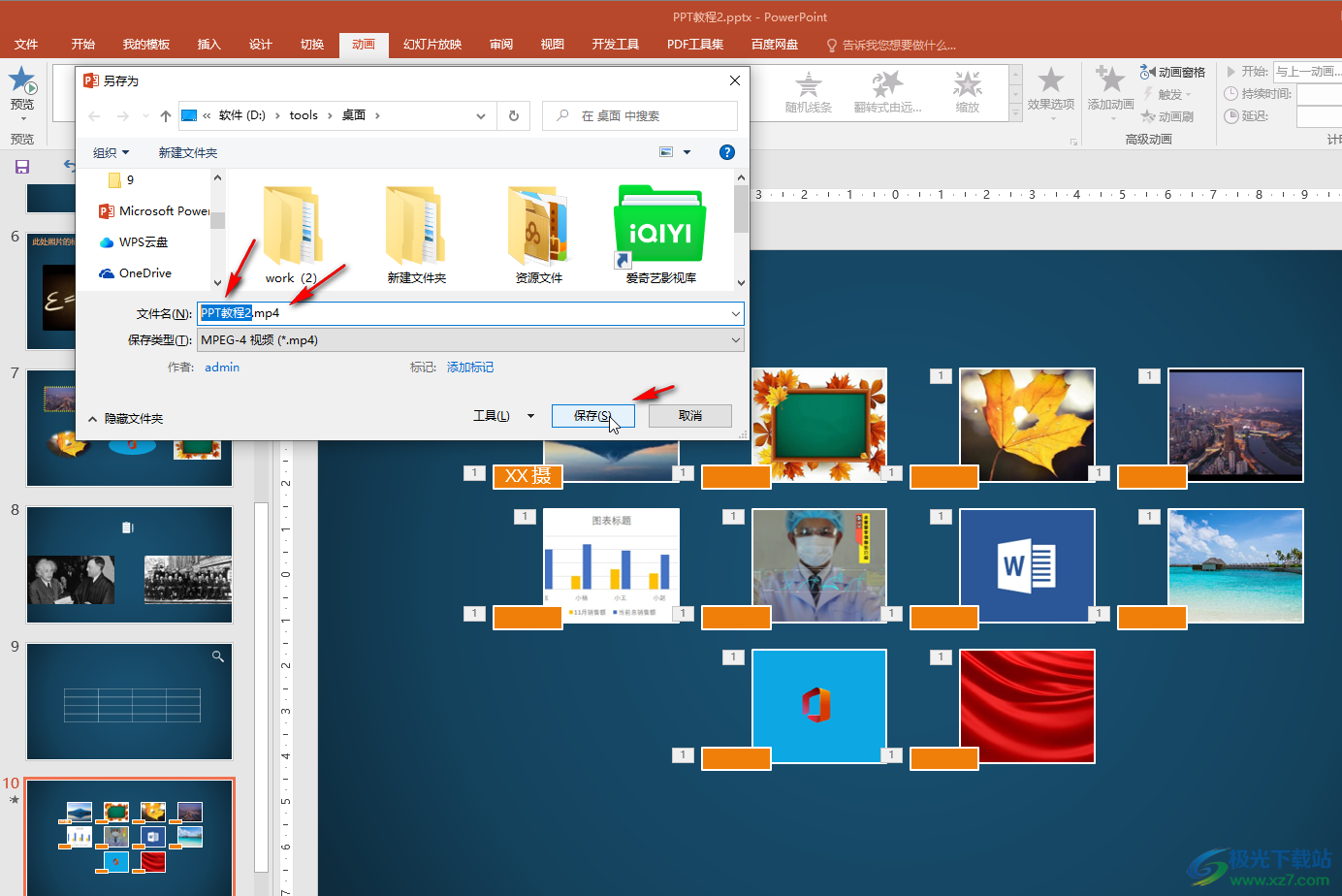
以上就是PowerPoint演示文稿中轉換為MP4視頻格式的方法教程的全部內容了。以上兩種方操作起來都是非常簡單的,小伙伴們可以兩種方法都嘗試操作起來。

大小:60.68 MB版本:1.1.2.0環境:WinAll, WinXP, Win7
- 進入下載
相關推薦
相關下載
熱門閱覽
- 1百度網盤分享密碼暴力破解方法,怎么破解百度網盤加密鏈接
- 2keyshot6破解安裝步驟-keyshot6破解安裝教程
- 3apktool手機版使用教程-apktool使用方法
- 4mac版steam怎么設置中文 steam mac版設置中文教程
- 5抖音推薦怎么設置頁面?抖音推薦界面重新設置教程
- 6電腦怎么開啟VT 如何開啟VT的詳細教程!
- 7掌上英雄聯盟怎么注銷賬號?掌上英雄聯盟怎么退出登錄
- 8rar文件怎么打開?如何打開rar格式文件
- 9掌上wegame怎么查別人戰績?掌上wegame怎么看別人英雄聯盟戰績
- 10qq郵箱格式怎么寫?qq郵箱格式是什么樣的以及注冊英文郵箱的方法
- 11怎么安裝會聲會影x7?會聲會影x7安裝教程
- 12Word文檔中輕松實現兩行對齊?word文檔兩行文字怎么對齊?
網友評論